Turinys
Šiame straipsnyje aptarsime, kaip pašalinti formatą iš "Excel" lentelės. Dažnai dirbdami su "Excel" lentelės ląstelėms taikome įvairius stilius ir formatavimą. Dažniausiai šie formatai yra naudingi. Tačiau kartais jie gali ir blaškyti dėmesį. Laimei, yra keletas labai paprastų ir greitų būdų, kaip pašalinti formatą iš lentelių.
Atsisiųsti praktikos sąsiuvinį
Galite atsisiųsti pratybų sąsiuvinį, kurį naudojome rengdami šį straipsnį.
Pašalinti formatą kaip lentelę.xlsx3 greiti būdai, kaip "Excel" programoje pašalinti formatą kaip lentelę
1. Ištrinkite formatą iš "Excel" lentelės dizaino skirtuko
Prieš pašalindami formatavimą iš lentelės, sukurkime lentelę iš datų intervalo. Tarkime, turime duomenų intervalą, kuriame yra vaisių pardavimo informacija.
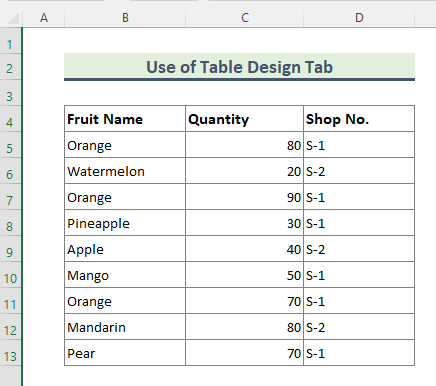
Norėdami sukurti lentelę iš šio duomenų intervalo, pasirinkite duomenis ir įveskite Ctrl+T . Lentelė bus sukurta su numatytuoju formatavimu.
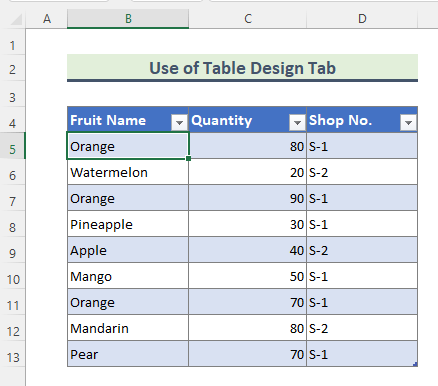
Dabar atliksime šio formatavimo pašalinimo veiksmus.
Žingsniai :
- Pirmiausia pasirinkite bet kurią lentelės ląstelę.
- Tada eikite į Stalo dizainas Tai kontekstinis skirtukas, rodomas tik tada, kai pasirenkamas lentelės langelis.

- Tada eikite į Stalo stiliai grupę ir spustelėkite piktogramą Daugiau (dešinėje pusėje esančioje slinkties juostoje).
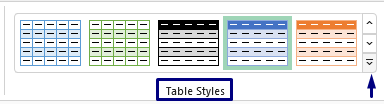
- Po to spustelėkite Skaidrus galimybė.

- Galiausiai lentelėje nėra jokių automatiškai generuojamų formatų.
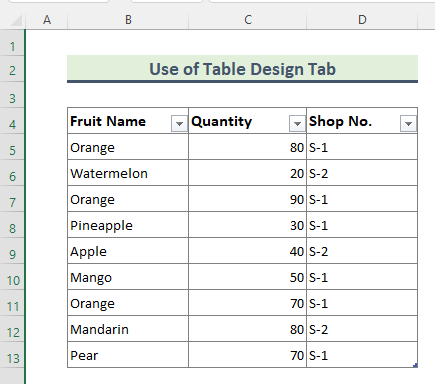
Pastaba:
Jei lentelę formatuojate rankiniu būdu, naudojant pirmiau nurodytą metodą jie nebus pašalinti.
2. Pašalinti formatą kaip lentelę iš "Excel" redagavimo grupės
Dabar paaiškinsime kitą formatų pašalinimo iš "Excel" lentelės metodą.
Žingsniai:
- Pirmiausia pasirinkite visą lentelę.
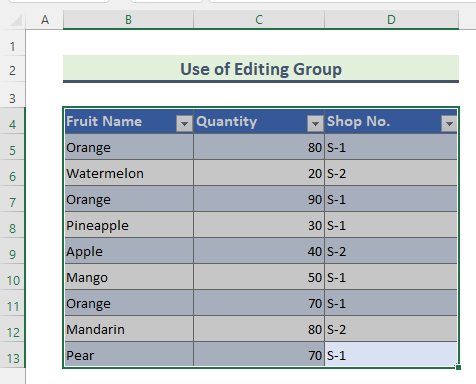
- Antra, eikite į Pagrindinis skirtuką iš juostos.

- Trečia, eikite į Redagavimas grupę ir spustelėkite Skaidrus

- Tada spustelėkite Aiškūs formatai parinktį iš Skaidrus išskleidžiamajame sąraše.

- Galiausiai visi lentelės formatai bus ištrinti.

Skaityti daugiau: Kaip redaguoti "Excel" suvestinę lentelę
Panašūs skaitiniai
- Kategorijos konvertavimas į lentelę "Excel" programoje (5 paprasti metodai)
- Kuo skiriasi lentelė ir diapazonas programoje "Excel"?
- Naudokite pjaustytuvus lentelei filtruoti programoje "Excel 2013
- Kaip sudaryti amortizacijos lentelę programoje "Excel" (4 metodai)
3. Lentelės konvertavimas į diapazoną ir aiškus formatas "Excel" programoje
Kartais mums reikia konvertuoti lenteles į duomenų diapazoną ir išvalykite formatus. Dabar aptarsime šio proceso etapus.
Žingsniai:
- Pirmiausia pasirinkite bet kurią lentelės ląstelę.

- Tada eikite į lentelę Dizainas skirtuką ir spustelėkite Konvertuoti į diapazoną iš Įrankiai grupė.
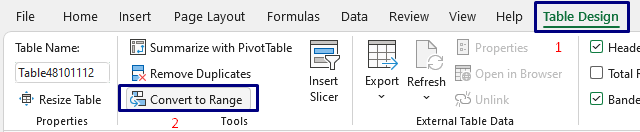
- Po to MS Excel Atsivers langas, kuriame bus patvirtintas lentelės konvertavimas į intervalą. Spustelėkite Taip .

- Tada lentelė bus paversta duomenų intervalu. Vis dėlto visi formatavimo būdai išlieka.

- Dabar pasirinkite visą duomenų intervalą ir atlikite veiksmus, nurodytus 2 metodas .
(Eikite į Pagrindinis > Skaidrus ( Redagavimo grupė )> Aiškūs formatai )

- Galiausiai pateikiame duomenų intervalą be jokio formatavimo.

Pastaba:
Lenteles į duomenų intervalus taip pat galite paversti dešiniuoju pelės klavišu. Norėdami tai padaryti, dešiniuoju pelės klavišu spustelėkite bet kurią lentelės ląstelę, tada iš Lentelė parinktį spustelėkite Konvertuoti į diapazoną .

Skaityti daugiau: Kaip konvertuoti lentelę į sąrašą programoje "Excel
Išvada
Šiame straipsnyje stengiausi išsamiai aptarti visus metodus. Tikiuosi, kad šių metodų ir paaiškinimų pakaks jūsų problemoms išspręsti. Praneškite man, jei turite kokių nors klausimų.

